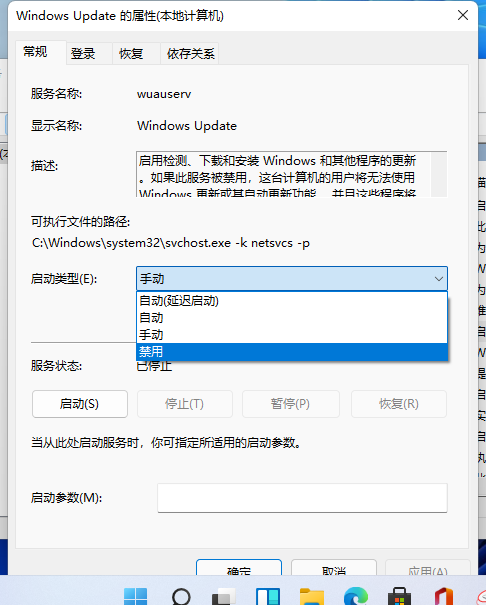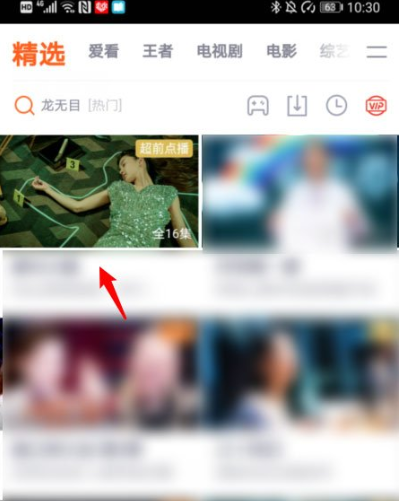一般情况下,Win11系统都是默认开启自动更新的,大家在使用win11的过程中就经常出现自动更新系统的情况,不喜欢一直提醒更新的朋友可以用以下2种方法进行关闭,一起来看看具体怎么操作吧。
方法一:
1、首先在开始菜单中找到“系统设置”
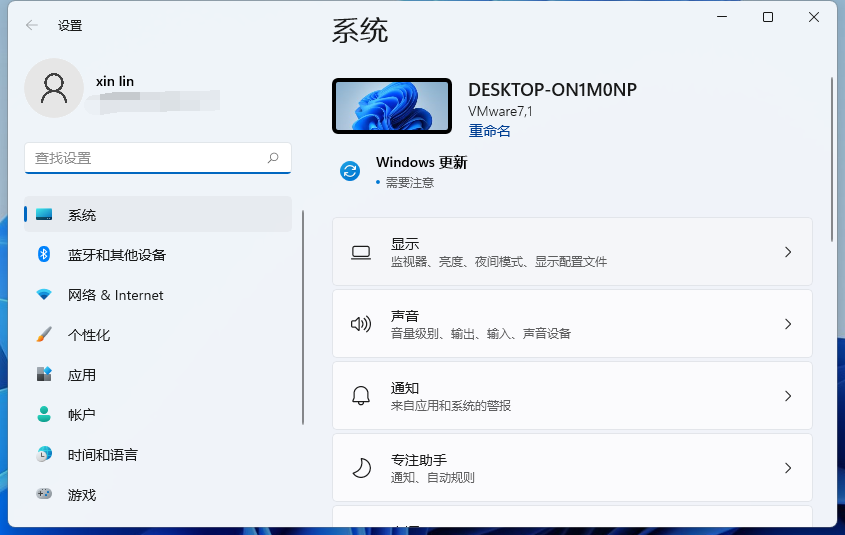
2、然后进入其中的“更新和安全”选项。
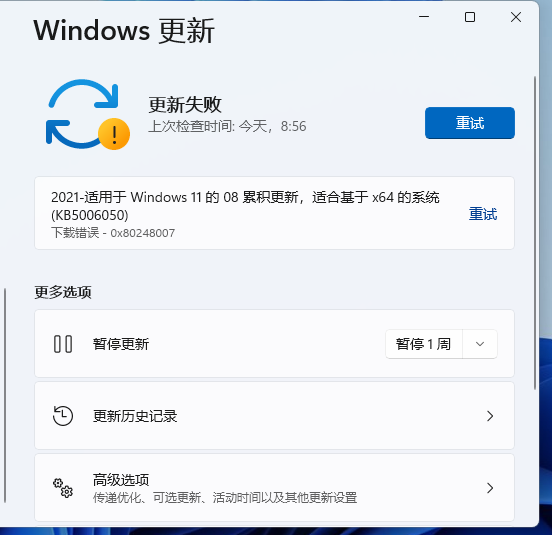
3、进入之后在更新界面就可以调整系统更新的时间了。
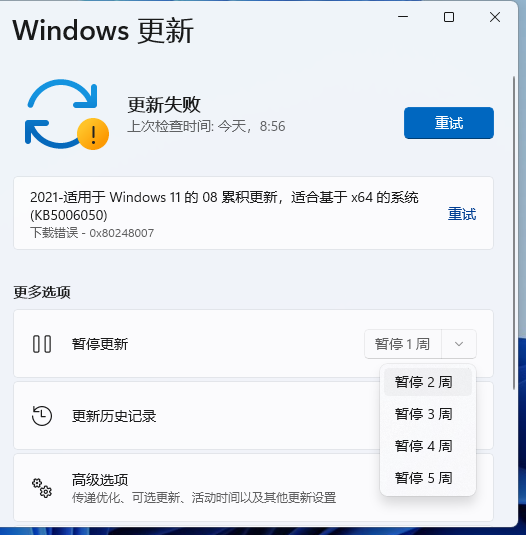
方法二:
1、使用“win”+“R”的组合键调出运行。
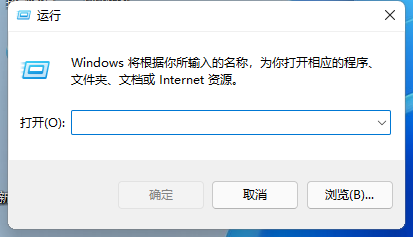
2、在运行中输入“services.msc”回车确定打开服务栏。
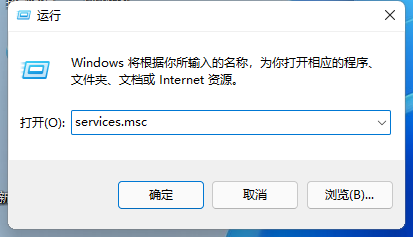
3、在服务中找到“windows update”,双击打开它。
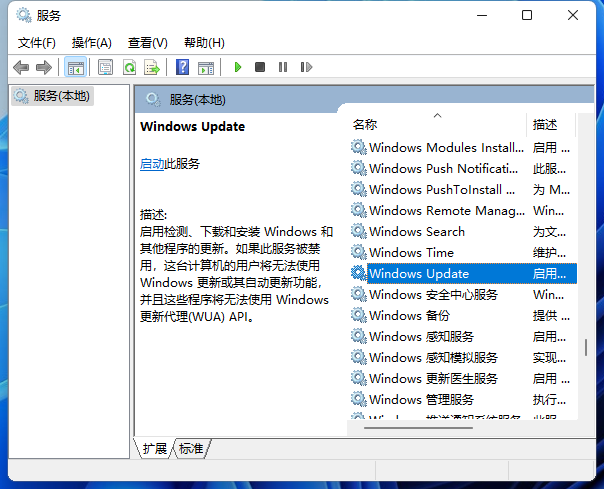
4、然后将启动类型更改为“禁用”,再点击一下“停止”即可。